Hosting คือ พื้นที่เก็บข้อมูลของเว็บไซต์ ไม่ว่าจะเป็น รูปภาพ วีดีโอ ไฟล์ข้อมูลต่างๆ เพื่อเผยแพร่ในโลกออนไลน์ เปรียบเหมือนพื้นที่ให้เช่าเพื่อเปิดร้านขายของ ต่างกันตรงที่หน้าร้านให้เช่า ให้บริการในออฟไลน์ แต่โฮสติ้งเป็นพื้นที่ให้เช่า เพื่อเปิดร้านในโลกออนไลน์นั้นเองครับ
สารบัญ
Hosting คืออะไร
เว็บโฮสติ้งเป็นพื้นที่เก็บข้อมูล สำหรับผู้ที่ต้องการเผยแพร่ข้อมูลเข้าสู่โลกออนไลน์ เช่น website, blog, ร้านค้าออนไลน์ เพื่อให้ผู้อื่นสามารถ เข้าดูข้อมูล ดาวน์โหลดข้อมูลได้ โดยการอัพโหลดข้อมูลไปไว้กับผู้ให้บริการเซิฟเวอร์ เพื่อให้เว็บไซต์ของเราออนไลน์อยู่ตลอดเวลา เราเรียกกันว่า ระบบโฮสติ้ง
ข้อดีของ Hosting คือ ผู้ที่ให้บริการเช่าโฮสติ้งจะทำการตั้งค่าสิ่งต่างๆให้เราพร้อมใช้งานได้เลย เราแค่อัพโหลดข้อมูลที่ต้องการเผยแพร่ ขึ้นไปที่ระบบโฮสติ้ง แค่นั้นก็ทำให้เราเผยแพร่ข้อมูลนั้นได้แล้ว และสามารถติดตั้งเว็บไซต์ได้จากระบบหลังบ้านของโฮสติ้ง (DirectAdmin หรือ plesk) เพียงไม่กี่ขั้นตอน เราก็สร้างเว็บไซต์ได้ทันที
Hosting มีการติดตั้งโปรแกรมต่างๆ ที่ทำหน้าที่หลากหลาย เช่น Web Server, FTP, Database, DNS, E-mail, Subdomain ถ้าคุณต้องการจะมีเว็บไซต์เล็กๆ ก็เพียงแค่เช่าบริการโฮสติ้ง จ่ายค่าบริการไม่กี่บาทต่อปี
แต่ถ้าคุณต้องการสร้างเว็บไซต์ขนาดใหญ่ ใช้พื้นที่เยอะๆ มีผู้ใช้งานเป็นจำนวนมาก บริการโฮสติ้งอาจจะไม่พอต่อการใช้งาน คุณต้องไปใช้บริการ VPS จะมีความเป็นส่วนตัวมากกว่าและมีความปลอดภัยกว่า แต่จะมีค่าใช้จ่ายที่เพิ่มขึ้นไปด้วยครับ
หลักการเลือก Web Hosting WordPress

เว็บไซต์จะมีคุณภาพดีหรือไม่ดี โฮสติ้งมีส่วนสำคัญมาก เปรียบเหมือนกับการเล่นเกมในคอมพิวเตอร์ เราได้เกมที่ดีมาเล่น แต่ไปเล่นในคอมพิวเตอร์ที่สเปคไม่ดีพอ เกมเราก็จะแลค กระตุก ทำให้เราเสียอารมณ์
เช่นกันครับ ถ้าหากเราเลือกใช้โฮสติ้งที่ไม่ดี เว็บไซต์อาจจะช้าหรือล้มได้ ซึ่งแน่นอนว่าเป็นผลเสียต่อ SEO และไม่ดีต่อผู้ใช้งานเว็บเป็นอย่างมาก ก่อนที่เราจะเลือกใช้เจ้าไหนดี ผมขอแนะนำให้คุณรู้จักกับสเปคที่ดีของโฮสติ้งก่อน ส่วนใหญ่แล้วสเปคของโฮสติ้ง จะเป็นศัพท์ทางเทคนิค แต่ผมขออธิบายให้เข้าใจง่ายๆดังนี้ครับ
- ถ้าเป็นมือใหม่ ควรใช้เจ้าให้บริการของคนไทย เพราะถ้าหากเกิดปัญหา เราจะได้ติดต่อเพื่อให้เจ้าหน้าที่ช่วยแก้ปัญหาได้ง่าย และคุยกันได้รู้เรื่อง
- control panel หรือ ระบบจัดการหลังบ้าน ควรเป็น DirectAdmin หรือ plesk
- Control panel ควรมี Auto installer ที่ช่วยติดตั้ง WordPress เช่น Softaculous ถ้าโฮสมีตัวนี้อยู่ เราจะสามารถติดตั้ง WordPress ได้ง่าย ไม่ต้องไปสร้าง database หรือ FTP ไฟล์ต่างๆเอง
- เวอร์ชั่นของ PHP web server ควรใช้เป็นเวอร์ชั่น PHP 8.0 ขึ้นไป
- มีบริการให้ใช้ SSL (ทำ https) แบบฟรี เราจะได้ไม่ต้องไปเสียเงินซื้อ SSL เพิ่มอีก
- ไม่จำกัดโดเมนและซับโดเมน เราจะสามารถสร้างเว็บไซต์ได้หลายเว็บไซต์ โดยไม่ต้องเช่าโฮสติ้งใหม่เพิ่มอีก
- ในเรื่องของการจำกัดพื้นที่ ข้อนี้ไม่ต้องกังวน ถ้าเป็นเว็บไซต์ขนาดเล็ก-กลาง หากเราทำเว็บได้ถูกต้องแล้ว ขนาดของเว็บไซต์จะไม่เกิน 500 MB
- bandwidth การส่งข้อมูลออกไปต่างประเทศ ถ้าโฮสไหนส่งข้อมูลออกไปนอกประเทศได้ไม่ดี จะเกิดปัญหาอย่างเช่น แชร์ลิงก์ไปเฟสบุ๊ค แล้วรูปไม่ขึ้น (ข้อนี้เราไม่มีทางรู้ จนกว่าเราจะเคยใช้โฮสติ้งของเจ้านั้นๆครับ)
- ถ้าคุณยังไม่รู้จะเลือกโฮสเจ้าไหน ผมแนะนำให้ใช้ โฮสอะตอมครับ ผ่านทุกข้อเลย >>>hostatom.com<<<
ขั้นต้องการเช่า Hosting
1. คลิกทีลิงก์นี้ >>>hostatom.com<<< ถ้าคุณยังไม่มีบัญชี ให้ทำการสมัครสมาชิก แล้วเข้าสู่ระบบให้เรียบร้อย
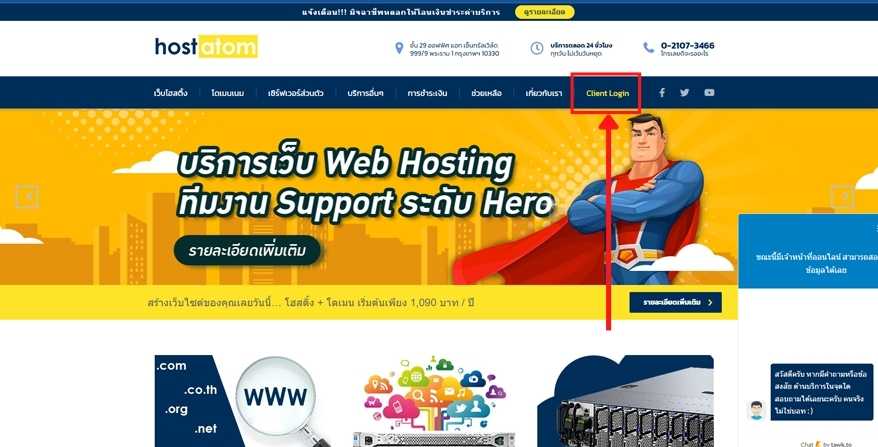
2. กดแถบด้านบน บริการ —> ทำการสั่งซื้อใหม่

3. กดที่ Web Hosting แล้วเลื่อนลงมาด้านล่าง

4. โฮสติ้งสำหรับ WordPress มีให้เลือก 3 ตัว (สังเกตง่ายๆ จะมีคำว่า WordPress อยู่ข้างหน้า

5. ให้เลือกโฮสติ้งที่ราคาถูกที่สุด คือ WP1PL ราคา 1,490 บาท สเปคคือ
- พื้นที่ 10 GB
- ไม่จำกัดการรับส่งข้อมูล
- ไม่จำกัดโดเมน
- รองรับผู้เข้าชมเว็บ 1 แสนคนต่อเดือน
- มีระบบช่วยติดตั้ง WordPress
- มีบริการ SSL ฟรี เพื่อทำ https
***ไม่ต้องห่วงว่าพื้นที่จะไม่พอนะครับ 10 GB เหลือๆสำหรับเว็บไซต์ขนาดเล็ก – กลาง หรือ ถ้าต่อไปคุณสร้างหลายเว็บแล้วพื้นที่ไม่พอ คุณค่อยไปอัพแพ็คเกจไปตัวที่มีพื้นที่ใหญ่ขึ้นก็ได้ครับ***
กดไปที่ —> สั่งซื้อตอนนี้

6. ข้อนี้จะมีอยู่ 3 ตัวเลือก ก็คือ
- ถ้าคุณยังไม่มีโดเมน ให้เลือกที่ —> จดโดเมนใหม่ แล้วทำการจดโดเมน
- ถ้าคุณมีโดเมนอยู่แล้ว แต่ไม่ได้จดโดเมนนั้น กับทางโฮสอะตอม ให้เลือกที่ —> โอนย้ายโดเมนจากผู้ให้บริการอื่น แล้วใส่ชื่อโดเมนนั้น
- ถ้าคุณมีโดเมนที่จดกับทางโฮสอะตอมอยู่แล้ว แต่ยังไม่ได้เช่าโฮสติ้ง ให้เลือกที่ —> ใช้โดเมนที่มีอยู่แล้ว แล้วอัพเดท Nameservers แล้วใส่ชื่อโดเมนของเราลงไป —-> ใช้โดเมนนี้

7. ตรวจสอบความถูกต้อง —> ดำเนินการต่อ

8. หากต้องการปกปิดข้อมูลให้ ให้กดซื้อ เปิดใช้งานการป้องกัน ID แต่มีค่าใช้จ่ายเพิ่ม 200บาท/ปี (จริงๆแล้วไม่ได้จำเป็นนะครับ ไม่ต้องใช้ก็ได้) —> กดดำเนินการต่อ

9. กดไปที่ —> ชำระเงิน

10. ตรวจสอบความถูกต้อง กดยอมรับข้อตกลง —> ยืนยันคำสั่งซื้อ

11. กด —> ไปที่ส่วนบริการลูกค้า

12. กด ใบแจ้งค่าบริการ (หากคุณทำครั้งแรก จะมี 1 ใบแจ้งค่าบริการนะครับ)

13. กดไปที่ใบแจ้งค่าบริการที่เราจะชำระเงิน

14. ทำการชำระเงิน แล้วกด —> กลับสู่หน้าระบบสมาชิก

15. เมื่อทำการโอนเงินเสร็จแล้วกด —> ช่องทางชำระเงิน

16. ทำการ แจ้งการชำระเงิน

17. กรอกข้อมูล อัพโหลดสลิป ให้เรียบร้อย —> คลิกเพื่อแจ้งยืนยันการชำระเงิน

เมื่อกรอกข้อมูล โอนเงิน แจ้งชำระเงิน ส่งสลิป เรียบร้อยแล้ว รอทางเจ้าหน้าที่จัดการให้ ประมาณ 2-5 ชั่วโมง แค่นี้ก็เสร็จแล้ว พร้อมสร้างเว็บไซต์ WordPress แล้วครับ
สรุป
โฮสติ้ง คือ พื้นที่เก็บข้อมูลของเว็บไซต์ เปรียบเหมือนพื้นที่ให้เช่าเพื่อเปิดร้านขายของ เว็บไซต์จะดีหรือไม่ดีโฮสติ้งมีผลมาก ควรเลือกใช้เจ้าบริการที่ดี มือใหม่ควรใช้เจ้าบริการของคนไทย เลือกเช่าโฮสติ้งที่ทำ SSL ฟรีได้ ไม่จำกัดจำนวนโดเมนที่ใช้งาน เลือกแพ็คเกจราคาถูก พื้นที่ 10 GB ก็พอครับ
บทเรียนต่อไปคือ การตั้งค่า Namesaver
กลับสู่สารบัญบทเรียนต่อไป ตั้งค่า Nameserver




